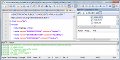gnupackを用いたNTEmacsの導入
執筆時点でのGNU Emacs最新版はバージョン23.4ですが、前述のとおりMeadow 3.xはベータ版として開発が停滞したまま。そのため、Windows向けにビルドされたNTEmacsを取り上げますが、同ソフトウェアを日本語環境で使用する場合、日本語入力のインライン入力に異常が見られるなど、いくつかの問題が報告されています。既に有志の方々がパッチを公開していますが、Windows OS上で開発環境をそろえるのは骨の折れる作業のため、今回はk.sugita氏が公開している「gnupack」を使用しましょう。
CygwinとNTEmacsの両環境を手軽に作成できるgnupackは、Windows XP上で開発されていますが、筆者が確認した限り64ビット版Windows 7でも動作に問題はありません。パッケージ内容は前述のCygwinおよびNTEmacsに加えて、テキスト操作ツールのnkfやtree、GNUの基本コマンドをまとめたGNU Global。M+フォントとIPAフォントを合成したMiguフォント、そして今回は関係ありませんがGUI上で動作するgvimも含まれています。これに同氏が作成した簡単なツールをセットにしたのが本パッケージです。各ソフトウェアを動作させるために必要な設定が不要ですので、すぐにNTEmacsを試したい方には有用でしょう。
なお、gnupackでは展開したフォルダーの「config.ini」で独自の環境変数管理を行っていますが、Windows OSのシステム環境変数「TMP」「TEMP」の値が存在しないフォルダーを示している場合、NTEmacsが起動しません。このほかにもいくつかの制限がありますので、公式サイトのはじめにを事前にご覧ください。
導入は各図で示したとおり、自己展開型圧縮ファイルをダウンロードし、好みのフォルダーに展開するだけです。ただしパスに日本語が含まれていると不具合が発生しますので、「Program Files(もしくはProgram Files (x86))」フォルダーに展開しましょう(図02~09)。